RPC 포트 (TCP 135) 포트를 닫아서 시스템 보안을 향상시키기
TCP 135 : Remote Procedure Call
출처: https://blog.lael.be/post/6943
Step 1. 현재 TCP 135 포트가 오픈 중인지 확인하기
1. 명령 프롬프트를 실행합니다. (단축키 : [Win키] + [R] 후 “cmd” 엔터)
2. netstat –na 를 입력합니다.
3. 엔터(Enter)
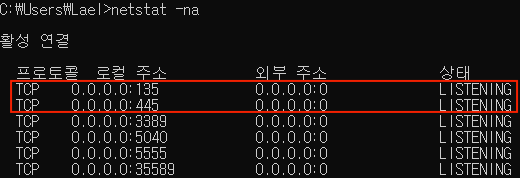
위의 그림과 같이 135 포트가 열려있으며 LISTENING 상태인 것을 확인할 수 있습니다.
그런데 135 포트를 닫아도 계속 LISTENING 이더군요. 따라서 이것은 넘어가겠습니다.
Step 2. TCP 포트 점검하기
TCP 포트에 ping 을 보내는 프로그램을 실행하겠습니다. 이 프로그램은 Windows 운영체제 전용입니다.
https://www.elifulkerson.com/projects/tcping.php
파일을 첨부하고 싶은데 어떻게 첨부하는지 모르겠네요.

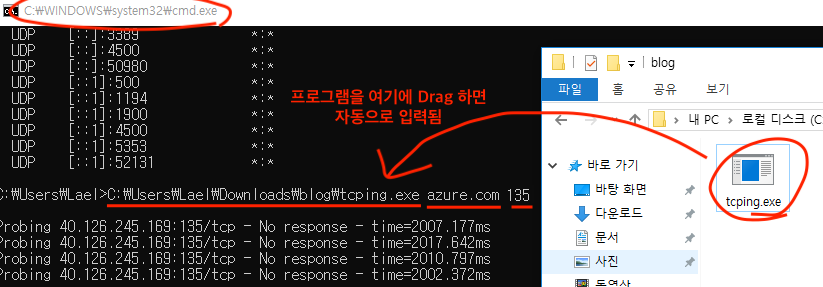
명령방법은 tcping.exe host이름 port번호 이다.
No response 가 떠야 막혀있는 겁니다.
Step 3. TCP 135 포트 닫기
1. Win키 + R 을 입력하여 Run 을 실행합니다.
2. dcomcnfg 를 입력합니다.
3. 엔터(Enter)

4. 왼쪽 트리에서 구성 요소 서비스 를 펼칩니다.
5. 펼쳐서 나타난 하위 메뉴의 컴퓨터 를 클릭합니다.
6. 오른쪽 패널의 내 컴퓨터 를 마우스 오른쪽 클릭 합니다.
7. 속성(R) 을 클릭합니다.

8. 기본 속성 탭을 클릭합니다.
9. 이 컴퓨터에서 DCOM 사용(E) 을 체크 해제 합니다.

10. 기본 프로토콜 을 클릭합니다.
11. 아래에 나와있는 모든 DCOM 프로토콜을 선택합니다.
12. 제거 버튼을 클릭합니다.

13. 적용 클릭.
14. 확인 클릭.
15. 컴퓨터 재부팅
이제 135번이 닫혔습니다.
Step2번의 TCPing 프로그램을 사용하여 TCP 135 포트를 확인해 보세요.
자신의 컴퓨터에서 자신의 포트를 확인하는 것은 정상적으로 확인되지 않습니다. 포트 스캔/핑 등은 반드시 서로 다른 PC 에서 확인하세요.
이제 당신의 Windows 가 조금 더 안전해졌습니다.
'컴퓨터 활용(한글, 오피스 등) > 50_1. 운영체제_윈도우' 카테고리의 다른 글
| 윈도우_코드_COM (0) | 2022.10.20 |
|---|---|
| 윈도우_원격접속_PUTTY VS MOBAXTERM (0) | 2022.10.19 |
| 윈도우_보안_원격데스크톱(RDP) 보안 (0) | 2022.10.19 |
| 윈도우_개념_OPC란 (0) | 2022.10.19 |
| ‘원격 데스크톱 연결’을 수락하는 설정 방법(연결 요청을 받는 쪽 PC) (0) | 2022.10.12 |


